Oglas
Pred leti sem zbral ogromno mapo, napolnjeno z več kot 100 različnimi e-knjigami, in eden od mojih prijateljev je po naključju vprašal, ali lahko pošljem seznam vseh teh naslovov. Zvenelo je tako enostavno, a sem okleval. Bi jih moral vse natipkati ročno? Skoraj sem, a želel sem lažjo možnost.
Nikakor nisem nameraval vpisati toliko naslovov. Moji dnevi so že dovolj zasedeni!
Na srečo rešitve obstajajo. Ne glede na to, ali ste domači uporabnik ali del podjetja 15 Microsoftove poslovne predloge za Word Word, s katerimi boste dosegljiviPredloge vam lahko prihranijo čas, vas organizirajo in povečajo produktivnost pisarne. Za vsakodnevne poslovne procese smo pripravili 15 predlog za Microsoft Word, od časovnih sestankov do seznamov opravil. Preberi več , boste morda nekega dne morali natisniti seznam, ki ga sestavlja celotna vsebina imenika - in ko pride ta dan, vam bodo naslednji načini prihranili veliko časa. V tem članku vam bomo na seznam prikazali pet različnih načinov za tiskanje vsebine mape.
1. Ukaz DOS
To je ena izmed mnogih ukazi ukazne vrstice Bistveni ukazi Windows CMD, ki jih morate vedetiZmogljiv vmesnik ukaznega poziva je vaš prehod do naprednih orodij sistema Windows. Pokažemo vam bistvene ukaze CMD, ki vam bodo omogočili dostop do njih. Preberi več ki jih je enostavno zapomniti in jih je enostavno izvajati:
- Zaženite ukazni poziv tako, da odprete meni za napajanje (Tipka Windows + X) in izbiro Ukazni poziv. Uporabi cd ukaz za pomikanje do imenika, ki ga želite natisniti. (Preberite več o ukazu cd! 15 Ukazi Windows Command Prompt (CMD), ki jih morate vedetiUkazni poziv je še vedno močno orodje sistema Windows. Tu so najbolj uporabni ukazi CMD, ki jih mora poznati vsak uporabnik sistema Windows. Preberi več )
- Vtipkajte dir> print.txt.
- Pritisnite Vnesite in zapustite ukazni poziv.
- V File Explorerju se pomaknite do iste mape in videli bi print.txt mapa. To je navadna besedilna datoteka, ki jo je mogoče odpreti v Notepadu (ali katerega koli drugega urejevalnika besedila 10 bistvenih nasvetov za produktivnost kod Visual Studio CodeVisual Studio Code izstreli druge urejevalnike besedil iz vode iz vode. Je brezplačen, odprtokoden, strelovodljiv in poln funkcij za produktivnost. Preberi več ) in nato natisnjeno.
2. Nastavitev kontekstnega menija
Funkcijo imenika tiskanja lahko dodate v kontekstni meni z desno tipko miške za katero koli mapo. Ta seznam vsebine mape pošlje neposredno na tiskalnik. Za Windows 10 sledite tem korakom:
- Zaženite Notepad (ali želeni urejevalnik besedila).
- Prilepite naslednje:
@echo off. dir% 1 / -p / o: gn> "% temp% \ listing" start / w beležnica / p "% temp% \ listing" del "% temp% \ listing" izhod - Shranite datoteko kot % WinDir% \ Printdir.bat, ki ga bo umestila v korenski sistemski imenik Windows. (Če zaradi dovoljenj ne morete, ga shranite kamor koli želite in ga ročno premaknite v imenik C: / Windows.)
- Zaprite Beležnico.
- Znova zaženite Notepad, da ustvarite novo datoteko.
- Prilepite naslednje:
Različica urejevalnika registra Windows 5.00 [HKEY_CLASSES_ROOT \ Directory \ Shell] @ = "nič" [HKEY_CLASSES_ROOT \ Imenik \ Shell \ Print_Directory_Listing] @ = "Natisni seznam imenikov" [HKEY_CLASSES_ROOT \ Directory \ shell \ Print_Directory_Listing \ ukaz] @ = "Printdir.bat \"% 1 \ "" [HKEY_CLASSES_ROOT \ SOFTWARE \ Razredi \ Imenik] "BrowserFlags" = dword: 00000008 [HKEY_CLASSES_ROOT \ SOFTWARE \ Razredi \ Imenik \ lupina \ Print_Directory_Listing] @ = "Tiskanje seznama imenikov" [HKEY_CLASSES_ROOT \ SOFTWARE \ Razredi \ Imenik \ lupina \ Print_Directory_Listing \ ukaz] @ = "Printdir.bat \"% 1 \ "" [HKEY_CURRENT_USER \ Software \ Microsoft \ Windows \ Shell \ AttachmentExecute \ {0002DF01-0000-0000-C000-000000000046}] @ = "" [HKEY_CLASSES_ROOT \ SOFTWARE \ Razredi \ Imenik] "EditFlags" = "000001d2" - Shranite datoteko kot % UserProfile% \ Desktop \ PrintDirectoryListing.reg, ki ga bo postavil na namizje.
- Pojdite na namizje in dvokliknite na PrintDirectoryListing.reg mapa. To bo spremenilo sistem Windows Registry, kar je lahko tvegano! Če ste zaskrbljeni, najprej varnostno kopijo registra Kako narediti varnostno kopijo in obnoviti registrski sistem WindowsUrejanje registra odklene nekaj kultov, vendar je lahko nevarno. Tu je opisano, kako narediti varnostno kopijo registra, preden vnesete spremembe, tako da jih je mogoče enostavno razveljaviti. Preberi več .
- Z desno miškino tipko kliknite znotraj mape in izberite Natisni seznam imenikov da neposredno natisnete seznam.
3. Karenino električno orodje
Karen's Directory Printer je orodje GUI z bogatimi funkcijami, vendar je naša glavna skrb njegova sposobnost tiskanja imen datotek poleg drugih bitov podatkov, kot so velikost datoteke, razširitev, datum in čas zadnje spremembe in lastnosti.
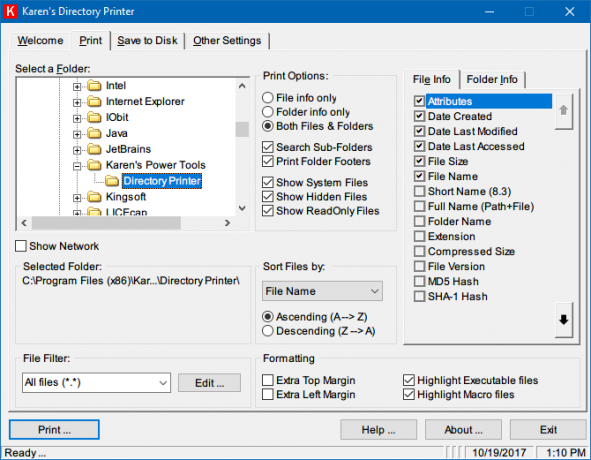
Natisnjeni seznam datotek lahko razvrstite po imenu, velikosti, datumu ustvarjanja, datumu zadnje spremembe ali datumu zadnjega dostopa. Seznam datotek se lahko filtrira tudi tako, da vključuje le datoteke, ki ustrezajo določenim merilom, nastali seznam pa je mogoče oblikovati ali poudariti (vendar le v omejeni meri).
Karenin tiskalnik imenikov je lahko vključen v kontekstni meni z desno miškino tipko in deluje tudi za omrežne računalnike. Seznam datotek lahko pošljete neposredno tiskalniku ali shranite kot besedilno datoteko.
Prenesi:Karen-jev tiskalnik (Prost)
4. Seznam imenikov in tiskanje
Seznam seznamov in tiskanje je preprostejša in manjša rešitev kot Karenin tiskalnik imenikov. Ustvarjene sezname lahko kopirate v odložišče in jih prilepite v druge programe ali pa jih z enim klikom neposredno vstavite v programe, kot sta Word in Excel.
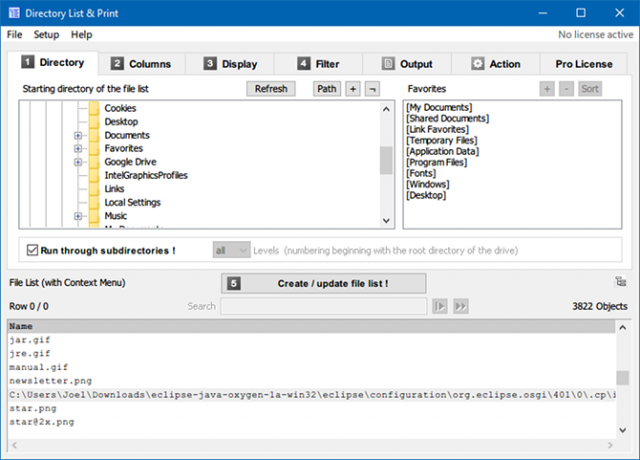
Ker so podatki ločeni z zavihki, lahko sploh prosto prilepljen v Excel kot tabela Kako spremeniti razmejene besedilne datoteke v preglednice ExcelaPreprosto pretvoriti besedilno datoteko z omejitvami v Excelovo preglednico. Tukaj je opisano, kako to storiti s tremi različnimi metodami. Preberi več !
Skupaj z atributi datotek lahko Directory List & Print nadzira prikaz imen datotek z ali brez priponk. Ponuja tudi možnosti za razvrščanje nastalega seznama in vključitev v kontekstni meni z desnim klikom. Pro različica lahko vključuje še bolj napredne podatke, kot so kontrolne vsote, dimenzije predstavnosti, lastnosti meta datotek in še več.
Prenesi:Seznam imenikov in tiskanje (Brezplačno, 22 USD Pro)
5. JR Directory Printer
Tiskalnik JR Directory je najlažji od treh aplikacij drugih proizvajalcev v tem članku, ki jih lahko naložite v velikosti 173KB. Prenosljiv je, zato ga niti ni treba namestiti.
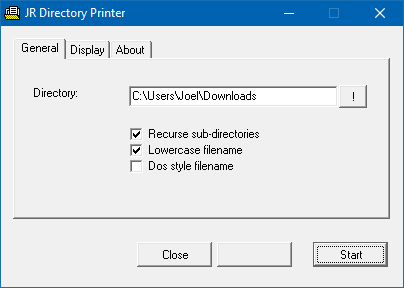
Če ga želite zagnati v sistemu Windows 10, ga boste morali zagnati v načinu združljivosti:
- Z desno miškino tipko kliknite na JDirPrinter.exe in izberite Lastnosti.
- Na zavihku Združljivost preverite Zaženite ta program v načinu združljivosti in izberite Windows XP (servisni paket 3).
Po tem je preprost za uporabo. Izberite mapo, ki jo želite seznam, izberite, ali želite ponoviti ("vključiti") vse njene podmape in ali želite spremeniti imena datotek v male črke, nato kliknite Začni. Ustvari in odpre datoteko z imenom DirPrint.txt, ki ga lahko uredite ali kopirate drugje.
Druge možnosti (na zavihku Prikaz) vključujejo velikost datoteke v KB / bajtih, atribute in dolžino datoteke po meri. Je zelo lahek in preprost, vendar je treba biti.
Prenesi:JR Directory Printer (Prost)
Kako natisnete vsebino imenika?
Windows morda nima izvirne zmožnosti tiskanja vsebine mape na uporabniku prijazen način, toda zahvaljujoč rešitvam in vsemu prostorskemu programu je to v resnici hiter.
Ali poznate še kakšen pripomoček za tiskanje vsebine mape? Sporočite nam vašo pot, če se razlikuje od katerega koli od zgoraj navedenega.
Prvotno napisal Saikat Basu oktobra 2009.
Joel Lee ima B.S. na področju računalništva in več kot šest let izkušenj s pisanjem. Je glavni urednik za MakeUseOf.